怎么在Mac上设置手写输入法
发布时间:2016-12-02 20:39
Mac怎么设置手写输入?很多苹果电脑用户可能需要用到手写输入法而对于Mac的输入法不是很了解,其实配备了触控板的Mac是可以设置为手写输入,今天小编在这里简单介绍下怎么在 Mac 上设置手写输入法,以及怎么用的方法。
在Mac上设置手写输入法
1:首先请打开 Mac 上的“系统偏好设置”应用,如图所示
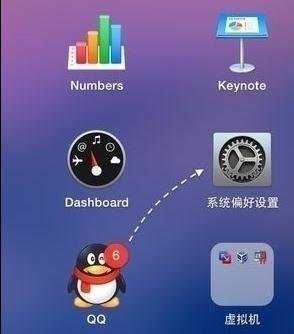
2:在系统的偏好设置窗口里,找到并打开“键盘”的选项,如图所示
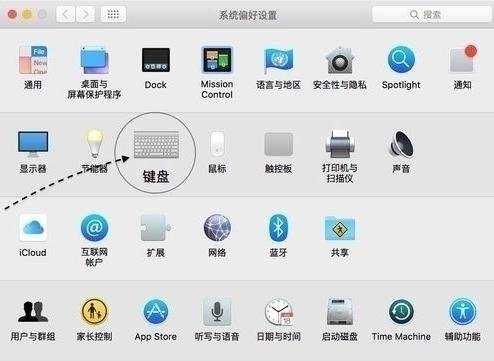
3:在键盘的设置窗口里,点击顶部的“输入源”栏目,如图所示
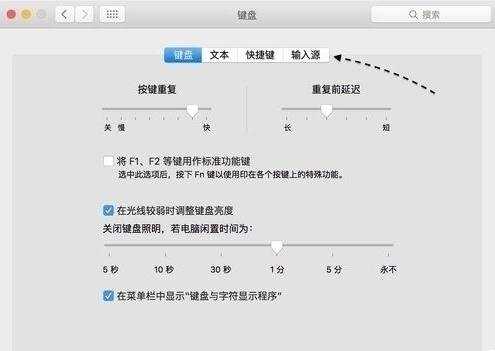
4:接着请点击窗口左下角的“+”按钮,添加新的输入法。
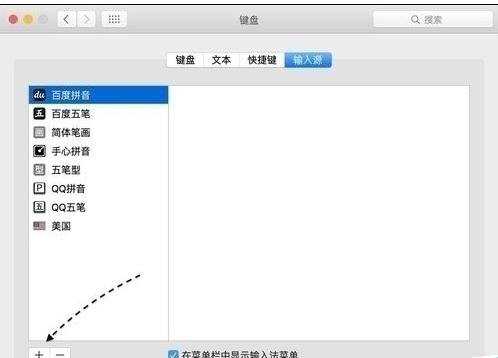
5:随后请在左侧的【简体中文】列表里,找到并添加“手写输入”,如图所示
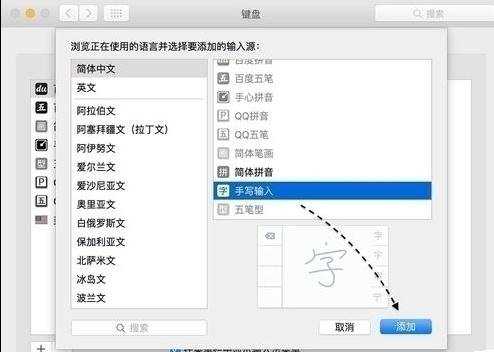
6:接下来我们可以点击系统顶部的“输入法”菜单栏,选择“显示手写输入”选项,也可以是通过按下键盘上的快捷组合键【 Ctrl+shift+空格】来打开手写输入。
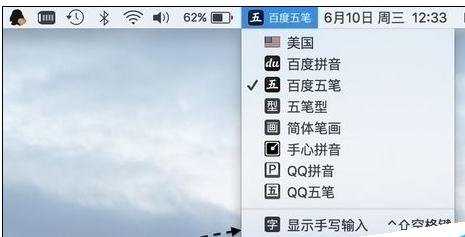
7:随后便可以看到一个用于手写输入的小窗口出现,如图所示
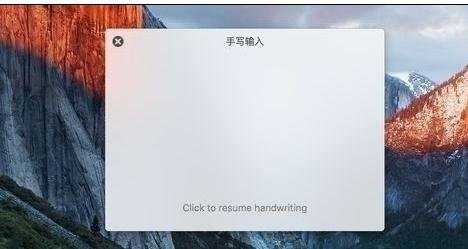
8:在手写小窗口中点击鼠标,即可开始手写输入。此时可以通过在电脑的触控板或鼠标来进行手写,如图所示


怎么在Mac上设置手写输入法的评论条评论